Descubre qué tipos de emails existen en Meetmaps y las 2 formas de crearlos
Los emails son cruciales ya que actúan como el principal canal de comunicación directa y personalizada con los asistentes. Permiten automatizar y centralizar toda la información importante antes, durante y después del evento, asegurando que están informados y comprometidos.
Este artículo esta dividido en 2 apartados:
- Tipos de emails
- Configuración de emails
Tipos de emails
En nuestro Event Management Software tenemos 3 tipos de Emails:

En Emails > Plantillas se configuran los emails que puedes utilizar solamente en Emails automáticos y emails programados.
En cambio los emails para enviar a través de campañas, se configuran en el propio apartado Emails > Campañas. Además hay dos tipos de campañas: con filtro o por importación.
|
Característica |
Campañas con Filtro |
Campañas por Importación |
Emails Programados |
Emails Automáticos |
|
Activador |
Manual (organizador) |
Manual (organizador) |
Manual (organizador) |
Automático (por una acción) |
|
Audiencia Principal |
Interna. Asistentes ya registrados en la base de datos del evento. |
Externa. Lista de contactos importada (CSV) para una newsletter o convocatoria. |
Interna. Asistentes ya registrados en la base de datos del evento. |
Interna. El asistente u organizador que realiza la acción. |
|
Actualización del Segmento |
Estática. Se envía a los asistentes que cumplen el filtro en el momento del envío. |
Estática. Se envía únicamente a la lista importada en ese momento. |
Dinámica. Se envía a quienes cumplan el criterio en el momento del envío, incluyendo nuevos asistentes. |
No aplica. |
|
Opciones de Segmentación |
Por Estado o Rol de los asistentes dentro de la plataforma. |
La propia lista importada es el segmento. No usa filtros internos. |
Combina Estado + Rol(es) para una segmentación más precisa y avanzada. |
No aplica. |
|
Gestión Multi-idioma |
Manual. Requiere filtrar por idioma para enviar la versión correcta a cada grupo. |
Manual. Requiere preparar y subir listas separadas por idioma. |
Automática. Envía a cada asistente el email en su idioma definido (Propiedad del asistente nativa llamada Idioma) |
Automática (Propiedad del asistente nativa llamada Idioma) |
|
Caso de Uso Principal |
Comunicados inmediatos a grupos específicos (ej: "Aviso para todos los Ponentes"). |
Newsletters, invitaciones a público general, comunicación con bases de datos externas. |
Comunicaciones planificadas a audiencias que cambian (ej: "Instrucciones para todos los registrados mañana a las 9h"). |
Confirmaciones de registro, envío de QR, bienvenida. |
|
Ventaja Clave |
Rapidez para enviar un mensaje a un grupo interno sin necesidad de programar. |
Permite alcanzar a personas que aún no están registradas en el evento. |
Su capacidad de segmentación dinámica y gestión multi-idioma automática. |
Inmediatez y relevancia para el asistente. |
|
Desventaja Clave |
El segmento es estático y la gestión de idiomas es manual. |
Totalmente desconectada de la base de datos en tiempo real del evento. |
No permite la importación de contactos externos. |
No se puede controlar el momento del envío a voluntad. |
|
Ejemplos comunes |
Enviar un email a los registrados de acceso a la App cuando el evento tiene 1 solo un idioma |
Newsletter informativa, en la cuál no explicas datos del evento |
Enviar un email a los registrados de acceso a la App cuando el evento tiene 2 idiomas o más |
Email cuando un asistente se registra en el formulario de registro |
Emails programados vs Emails campañas por filtro
Son muy parecidos, aunque los emails programados ofrecen un control avanzado y dinámico sobre las comunicaciones por email, sus ventajas respecto a las campañas por filtro, son:
- El segmento al que se envía se actualiza en el momento del envío (no en el momento de programarlo)
Ejemplo: Si programas un email para los asistentes de un evento con 10 días de antelación, todos los nuevos asistentes que se registren durante esos 10 días serán incluidos en el envío final.
- Se puede escoger enviar a un segmento que incluya Estado(s) + Rol(es)
Ejemplo: email a asistentes con el rol de Proveedores y que estén en estado Registrado y Usuario activado.
- Multiidioma sin segmentar previamente por idiomas
Ejemplo: Para un evento con 4 idiomas, un único email programado es suficiente para que cada asistente reciba el mensaje en el idioma que tiene definido en su perfil.
NOTA📄: Si quieres más información sobre cada uno de los tipos de emails:
- Campañas, con filtro y con importación 👉¿Qué son las campañas de emails?
- Emails automáticos 👉¿Qué son los emails automáticos?
- Emails programados 👉¿Qué son los emails programados?
Configuración de emails
A través de:
- Email Builder y plantillas
- Código HTML
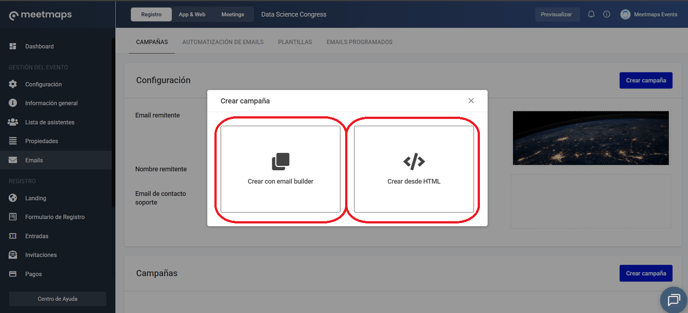
Además estos emails pueden incluir variables (excepto en las campañas con importación) 👉¿Qué variables existen al crear un email?
Configuración de un email con Email Builder
Construye tu propio email con un editor de emails con módulos.
IMPORTANTE ❗Recuerda cumplimentar previamente el subapartado Configuración con el nombre del remitente, imágenes de cabecera y pie de email. En el caso que lo tengas contratado, puedes añadir tu email con dominio personalizado también con Meetmaps.
- Emails > Campañas
- Emails > Automatización de emails: para las plantillas que vas a usar tanto para emails automáticos como para emails programados

- Selecciona una plantilla.

- Modifica el contenido, añadiendo módulos de texto o los predefinidos

Configuración de un email con HTML
Inserta el código HTML del email, que hayas creado con otros Softwares (por ejemplo, mailchimp):

-1.png?height=120&name=BLAU__EMBLEMA%20PRINCIPAL%20SENSE%20ESLOGAN%20(1)-1.png)